تنظیمات ووکامرس

WooCommerce محبوب ترین راه حل تجارت الکترونیک برای وردپرس است. دارای بیش از 4 میلیون نصب فعال، رتبه 4.6 کاربر در WordPress.org و ارتشی از صاحبان فروشگاه های دیجیتال شاد و وفادار است.
علاوه بر این، از ژوئن 2019، WooCommerce حدود 7٪ از فروشگاه های آنلاین و 22٪ از 1 میلیون سایت برتر تجارت الکترونیک را در اختیار دارد.
فروش تجارت الکترونیک در حال رونق است، بنابراین اگر به دنبال باز کردن فروشگاه در وب سایت وردپرس خود هستید، استفاده از WooCommerce یکی از بهترین تصمیماتی است که می توانید بگیرید.
تنها سوال باقی مانده این است: چگونه می توانید WooCommerce را راه اندازی و وب سایت خود را راه اندازی کنید؟ برای پاسخ به این، ما یک آموزش گسترده وردپرس WooCommerce را گردآوری کرده ایم.
آیا استفاده از ووکامرس رایگان است؟
WooCommerce یک افزونه منبع باز سبد خرید برای دانلود و استفاده در وب سایت های وردپرسی است و کاملا رایگان است. با این حال، راهاندازی یک فروشگاه اینترنتی بدون هزینه نیست، زیرا حداقل هزینه هاست و دامنه همراه با سفارشیسازی، طراحی، برندسازی، بازاریابی و هزینههای تبلیغات، هزینههایی را به همراه خواهد داشت.
نحوه نصب و راه اندازی ووکامرس
طبیعتاً باید با نصب و فعال کردن افزونه WooCommerce شروع کنید. شما می توانید این کار را در یک سایت وردپرس جدید یا موجود انجام دهید. در مراحل زیر، شما را در مراحل راه اندازی افزونه و پیکربندی تنظیمات آن راهنمایی می کنیم.
مهم : در تلاش برای به روز ماندن و ارائه بهترین تجربه، جدیدترین ورژن ووکامرس را نصب یا آپدیت کنید. توجه داشته باشید وردپرس و PHP هر دو باید آپدیت باشند.
افزونه ووکامرس را نصب کنید
اولین کاری که باید انجام دهید این است که WooCommerce را در وب سایت خود نصب کنید. توجه داشته باشید اگر یک قالب فروشگاهی را نصب کرده باشید معمولا این افزونه را با خود نصب می کند. فقط کافی است آپدیت آن را بررسی کنید و بروزرسانی آن را انجام دهید.
اگر ووکامرس نصب نبود می توانید از این روش ها استفاده کنید.
می توانید آن را به صورت رایگان از مخزن وردپرس دانلود کنید، سپس آن را در سایت خود آپلود کنید. حتی ساده تر، می توانید آن را مستقیماً از طریق داشبورد وردپرس خود نصب کنید.
برای انجام این کار، به سایت وردپرس خود دسترسی پیدا کنید و به بخش افزونه ها و افزودن بروید. از نوار جستجو برای پیدا کردن "woocommerce" استفاده کنید و وقتی افزونه مناسب را پیدا کردید روی Install Now یا نصب کلیک کنید. نویسنده افزونه باید به عنوان Automattic ذکر شود.
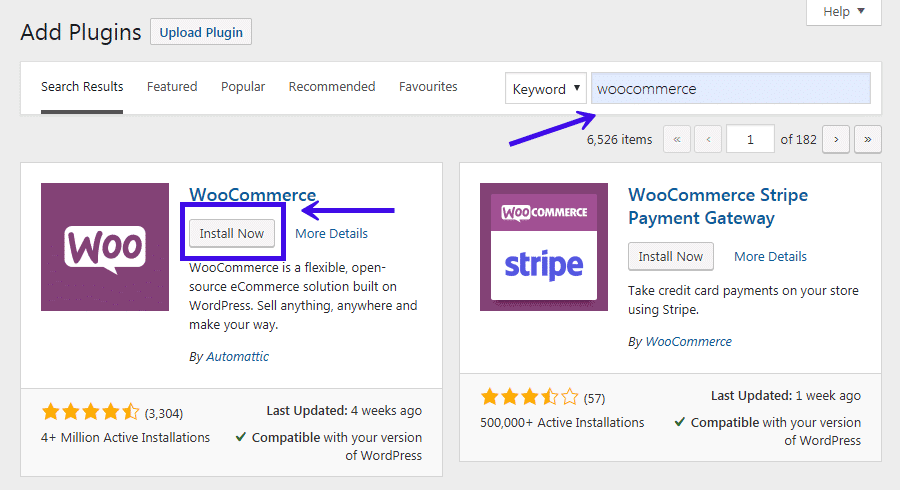
برای نصب افزونه یک لحظه صبر کنید. سپس بر روی دکمه Activate یا فعال سازی کلیک کنید.
در این مرحله، افزونه در وب سایت شما راه اندازی و اجرا می شود!
تنظیمات همگانی ووکامرس
پس از نصب WooCommerce، از شما خواسته می شود تا از طریق یک جادوگر راه اندازی تنظیمات ووکامرس را انجام دهید. اما می توانید از آن نیز خارج شوید و در پیشخوان وردپرس، به بخش پیکربندی ووکامرس بروید.
اولین بخش ، تنظیمات همگانی است.
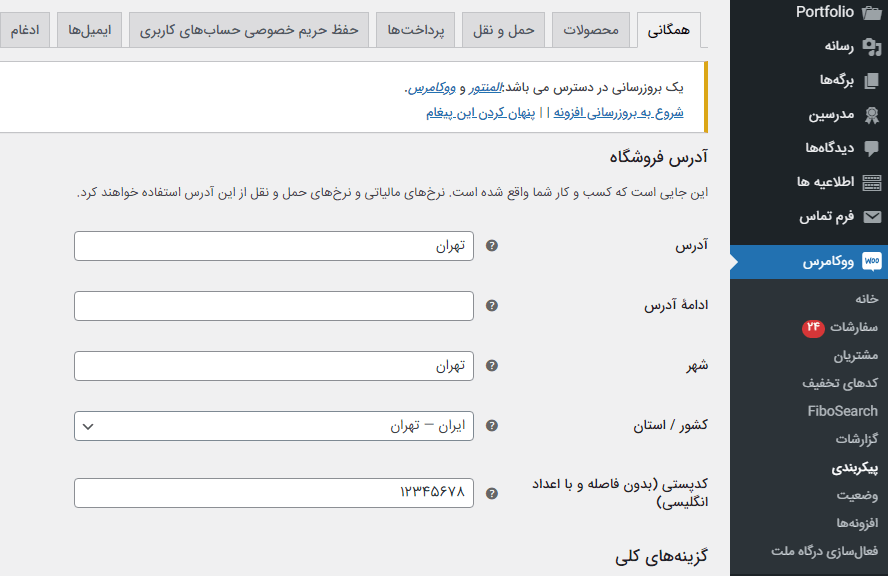
در اینجا، WooCommerce از شما می خواهد که برخی از اطلاعات اولیه در مورد فروشگاه خود را وارد کنید. این شامل آدرس آن، ارزی که میخواهید استفاده کنید، و اینکه آیا قصد دارید محصولات دیجیتال یا فیزیکی (یا هر دو) را بفروشید، میشود.
توجه : پس از هر مرحله که تغییراتی را اعمال کردید در انتهای صفحه روی دکمه "ذخیره تغییرات" کلیک کنید.
تنظیمات پرداخت
پیشنهاد می شود ابتدا افزونه درگاه بانکی را نصب و فعال سازی کنید و سپس به این قسمت مراجعه کرده و درگاه را برای پرداخت ها تنظیم نمایید.
در صفحه پرداخت ها، می توانید تصمیم بگیرید که چه پرداخت هایی را برای فروشگاه آنلاین خود فعال کنید. به طور پیش فرض، می توانید از درگاه بانک ملت ، پاسارگاد، ملی ، سامان یا زرین پال را انتخاب کنید یا پرداخت های آفلاین مانند چک و پول نقد استفاده کنید.
به سادگی گزینه هایی را که می خواهید استفاده کنید انتخاب کنید و WooCommerce آنها را تنظیم می کند.
کافی است پس از نصب افزونه درگاه بانکی، در بخش پرداخت های ووکامرس آن را فعال نمایید.
همچنین گزینه کیف پول وجود دارد که در بسیاری از سایت ها آن را فعال می کنند.
پس از ثبت نام در زرین پال یا بانک های ایرانی ، به شما کد درگاه و رمز داده می شود باید در بخش تنظیمات درگاه بانکی وارد نمایید تا اتصال با بانک برقرار شود.
توجه: بعضی درگاه های بانکی مانند زرین پال رایگان است ولی دارای کارمزد تراکنش است ولی بانک ها اکثرا افزونه های پولی دارند که باید از سایت های ایرانی خریداری نمایید ولی هزینه تراکنش آنها صفر است. مثلا زرین پال حدود 1 درصد کارمزد تراکنش می گیرد ولی در صورتی که هزینه تراکنش بالای 3 هزار تومان باشد فقط 3 هزار تومان دریافت می کند(از سال 1400 این گزینه اضافه کرد).
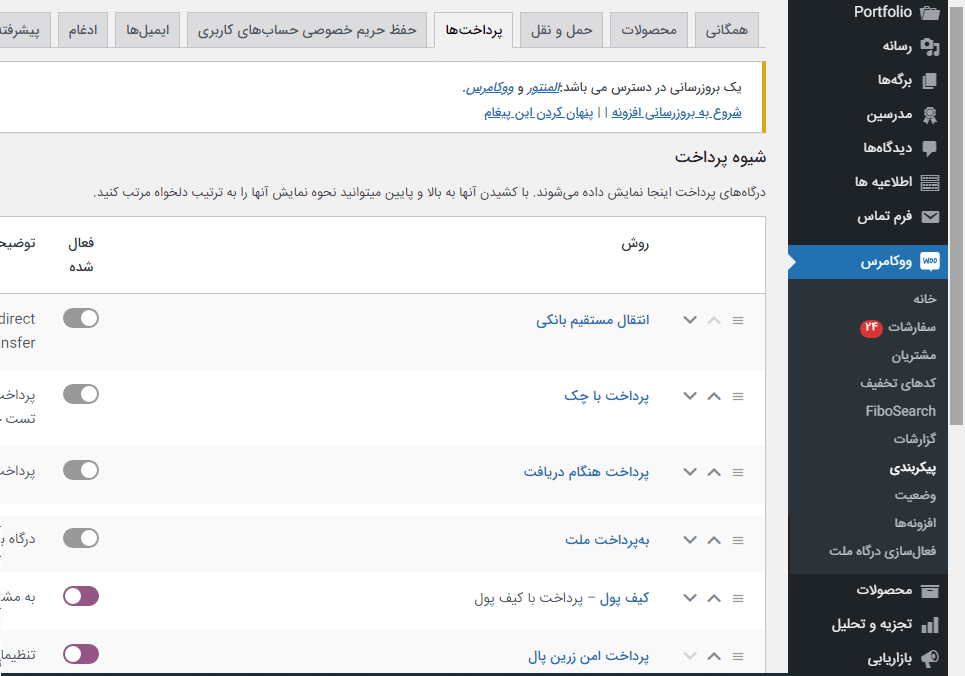
تنظیمات هزینه پست و حمل و نقل
بعد، صفحه حمل و نقل را خواهید دید. در اینجا، می توانید تصمیم بگیرید که هزینه ارسال از مشتریان چقدر است.
می توانید یک نرخ برای منطقه دلخواه خود و نرخ دیگری برای مشتریانی که در مکان های دیگر هستند تعیین کنید. در صورت تمایل می توانید ارسال رایگان به یک یا هر دو گروه را نیز ارائه دهید.
در صورتی که می خواهید تنظیمات حمل و نقل را انجام دهید روی افزودن روش حمل و نقل کلیک کنید و شهرها را مشخص کنید.
سپس روی ویرایش کلیک کنید و نوع مبلغ را مشخص کنید. سپس روی ویرایش کلیک کنید و مالیات و مبلغ را درج کنید.
دو صفحه جداگانه وجود دارد که باید نوع مبلغ را مشخص کنید. می توانید یک نرخ ثابت مشخص کنید یا از روش های دیگر استفاده کنید. می توانید مالیات را اضفه کنید یا آن را در نظر نگیرید.
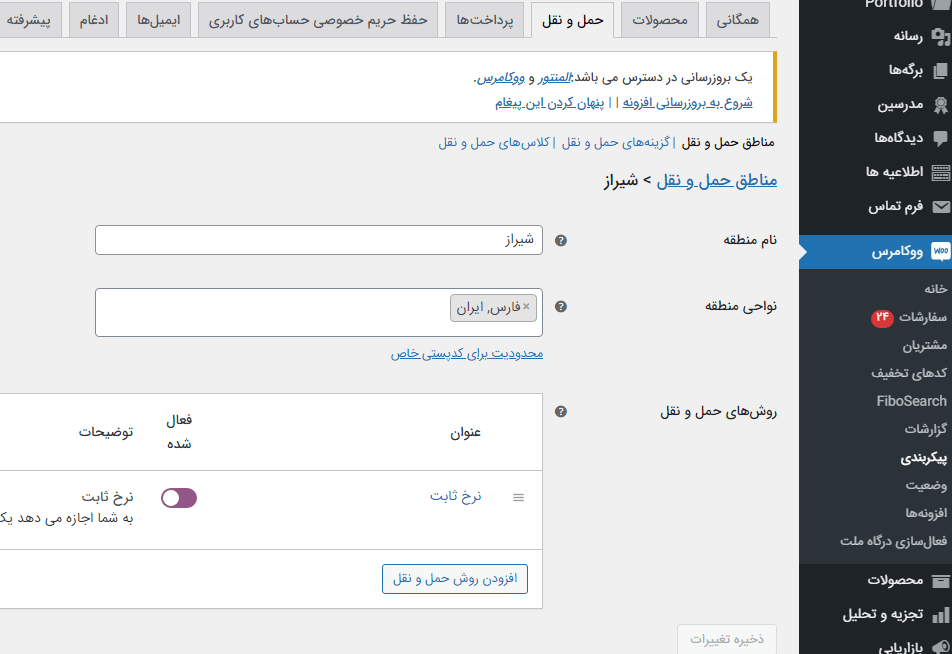
نصب پلاگین Jetpack
در هنگامی که از جادوگر ووکامرس استفاده می کنید یک افزونه اختیاری را ارائه می دهد.
Jetpack یک افزونه مفید وردپرس است که طیف گسترده ای از ویژگی ها را ارائه می دهد. این شامل عملکرد امنیتی، تجزیه و تحلیل های مختلف و موارد دیگر می شود. این می تواند یک افزونه مفید برای فروشگاه WooCommerce شما باشد، اما لازم نیست، بنابراین این به شما بستگی دارد که آیا می خواهید آن را نصب کنید یا نه.
تنظیمات حریم خصوصی
در مرحله بعد، حسابها و حریم خصوصی جنبههای مختلف تجربه مشتریان شما را کنترل میکند:
میتوانید یک خطمشی رازداری و تسویهحساب تنظیم کنید، نحوه ذخیره و نگهداری دادههای مشتری را پیکربندی کنید و موارد دیگر.
علاوه بر این، گزینههای مختلفی برای نحوه رسیدگی به پرداختهای مشتری دارید. در بخش تسویه حساب مهمان و ایجاد حساب، می توانید تعیین کنید که آیا بازدیدکنندگان می توانند به عنوان مهمان سفارش دهند (یعنی بدون ورود به حساب).
سپس، میتوانید تصمیم بگیرید که آیا آنها گزینه ورود به سیستم و/یا ایجاد یک حساب جدید در طول فرآیند پرداخت را دارند یا خیر. حتی میتوانید نامهای کاربری و رمزهای عبوری که بهطور خودکار تولید میشوند را برای تسریع روند ثبتنام در اختیار آنها قرار دهید.
تنظیمات ایمیل ووکامرس
در برگه ایمیلها، میتوانید همه موارد پشتیبانی مشتری را سفارشی کنید.
در بالای این صفحه، فهرستی از اعلانهای ایمیلی را میبینید که از طریق WooCommerce در پاسخ به محرکهای خاص (مانند ثبت یا لغو سفارش) ارسال میشوند.
میتوانید روی هر یک از این ایمیلها کلیک کنید تا آنها را فعال/غیرفعال کنید و همچنین محتوای آنها را سفارشی کنید.
برای اینکه تعداد ایمیل هایی که برای کاربر ارسال می شود را محدودتر کنید می توانید تعدادی از آنها را غیرفعال نمایید.
برای فعال و غیرفعال کردن ایمیل ها کافی است روی دکمه "مدیریت" در جلو هر گزینه کلیک کنید و تیک فعال سازی اطلاع رسانی از طریق ایمیل را بزنید. حتما روی ذخیره تغییرات کلیک کنید تا تغییرات ایمیل اعمال شود.
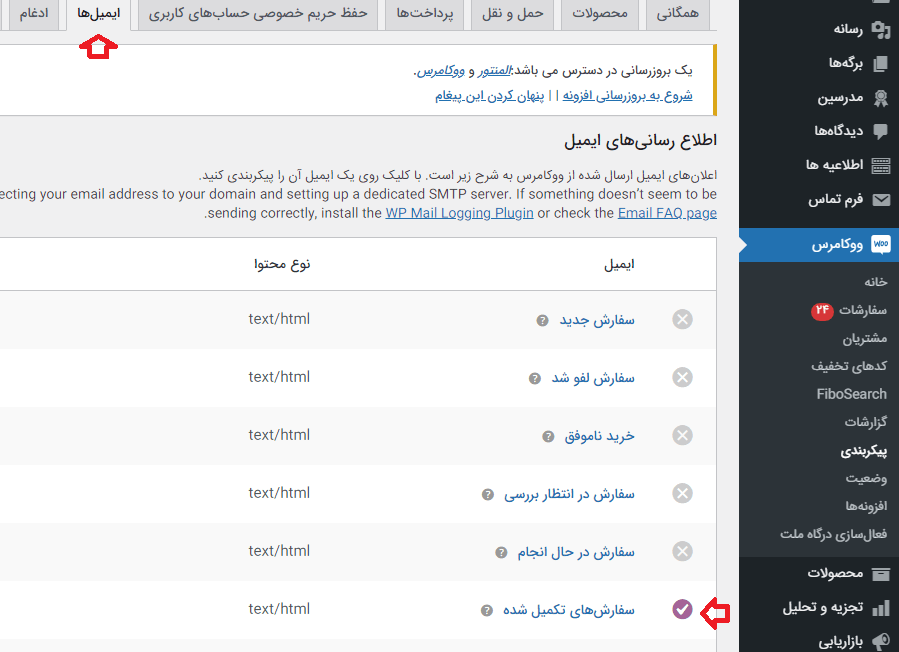
برای تنظیم ایمیل سایت می توانید از چند روش استفاده کنید اول اینکه ایمیلی برای سایت در دایرکت ادمین یا سی پنل بسازید مانند info@site.com که معمولا روی سایت اعمال می شود اما بستگی به هاست دارد.
اما روش دیگر استفاده از افزونه های ایمیل است و تنظیم آنها.
تنظیمات پیشرفته ووکامرس
در بخش تنظیمات پیشرفته ووکامرس می توانید صفحات مختلف فروشگاه ساز را مشاهده کنید.
پیشنهاد می شود در حال عادی به هیچ کدام از گزینه را تغییر ندهید چون شامل صفحات مختلف ووکامرس می باشد.
تنظیمات مالیات ووکامرس
در حالت پیش فرض تب مالیات در ووکامرس غیرفعال و پنهان است. برای فعال کردن و تنظیمات مالیات کافی است به تب "همگانی" بروید سپس تیک گزینه " فعال کردن نرخ مالیات و محاسبه آن " را بزنید و تغییرات را ذخیره کنید. در این صورت تب مالیات فعال می شود و می توانید آن را تنظیم نمایید.
در اینجا می توانید به پلتفرم اطلاع دهید که آیا قیمت هایی که برای محصولات خود وارد می کنید شامل مالیات می شود یا خیر.
در مورد دوم، میتوانید از ووکامرس بخواهید که نرخهای مالیات را بر اساس آدرس فروشگاه، آدرس حمل و نقل مشتری یا آدرس صورتحساب مشتری برای شما محاسبه کند.
همچنین میتوانید نحوه اعمال مالیات بر هزینههای حمل و نقل را پیکربندی کنید و حتی تعیین کنید که آیا آنها گرد میشوند یا خیر. سپس میتوانید نحوه نمایش قیمتها و مالیاتها را در قسمت جلو و در طول فرآیند پرداخت سفارشی کنید.
تنظیم تاریخ و ساعت ووکامرس
برای تنظیم تاریخ و ساعت ووکامرس کافی است در پیشخوان وردپرس به بخش تنظیمات بروید و سپس "زمان محلی" را به تهران تغییر دهید.
اگر منطقه زمانی خود را تنظیم کرده اید اما زمان محلی نمایش داده شده هنوز نادرست است، باید زمان سرور یا هاست خود را اصلاح کنید. تنظیم زمان سرور می تواند توسط شما یا شرکتی که سرور یا هاست شما را مدیریت می کند انجام شود. دستورالعمل ها بر اساس سیستم عامل خاص و وب سرور مورد استفاده متفاوت خواهد بود.مطمئن شوید که زمان سرور صحیح است.
پس از تأیید صحت تمام زمانها، باید وب سرور خود را مجدداً راهاندازی کنید تا تغییرات در WooCommerce اعمال شوند.
شما نیازی به راه اندازی مجدد کل سرور ندارید. فقط برنامه وب سرور (مانند آپاچی، NGINX و غیره)
تنظیم پیامک ووکامرس
با ارائه بهروزرسانیهای سفارش پیامکی خودکار از طریق Twilio، مشتریان خود را راضی نگه دارید.
هنگامی که وضعیت سفارش مشتریان به روز می شود، به روز رسانی های پیامکی را برای مشتریان ارسال کنید و هنگامی که مشتری سفارش جدیدی را ارسال کرد، پیامک دریافت کنید. همچنین می توانید از طریق صفحه ویرایش سفارش به صورت دستی پیامک ارسال کنید.
در پیشخوان وردپرس به ووکامرس و افزونه ها بروید. کلمه sms را سرچ کنید.
افزونه Twilio را کلیک کنید و پس از خرید نصب کنید. ابتدا، برای اتصال فروشگاه خود به اعتبارنامه Twilio نیاز دارید:
وارد کنسول Twilio خود شوید.
برای وارد شدن به تنظیمات اتصال خود، SID حساب و رمز تأیید خود را کپی کنید.
برای رفتن به منوی شماره تلفن، # را انتخاب کنید و شماره تلفن را وارد نمایید.
شما اکنون در حال ارسال پیامک به روز رسانی هستید! اگر میخواهید تنظیمات را تغییر دهید و پیامکهای ارسالی را سفارشی کنید، به خواندن ادامه دهید.
اکنون می توانید با رفتن به WooCommerce > Settings > SMS، افزونه را پیکربندی کنید.
فعال کردن اعلانهای مدیریت پیامک سفارش جدید – در صورت فعال بودن، پیامکها به شماره همراه مدیریت ارسال میشوند.
تنظیم واحد پولی
برای تنظیم واحد پولی کافی است به بخش همگانی بروید و سپس به بخش پایین صفحه و پیکربندی واحد پولی بروید.
برای واحد پولی تومان را انتخاب کنید.
برای محل واحد پولی ، راست با فاصله را انتخاب نمایید و در انتها جداگانه اعداد را مشخص نمایید.
تنظیم بخش محصولات ووکامرس
در بخش محصولات در پیکربندی ووکامرس، می توانید فروشگاه، واحد وزن و اندازه گیری را مشخص کنید.
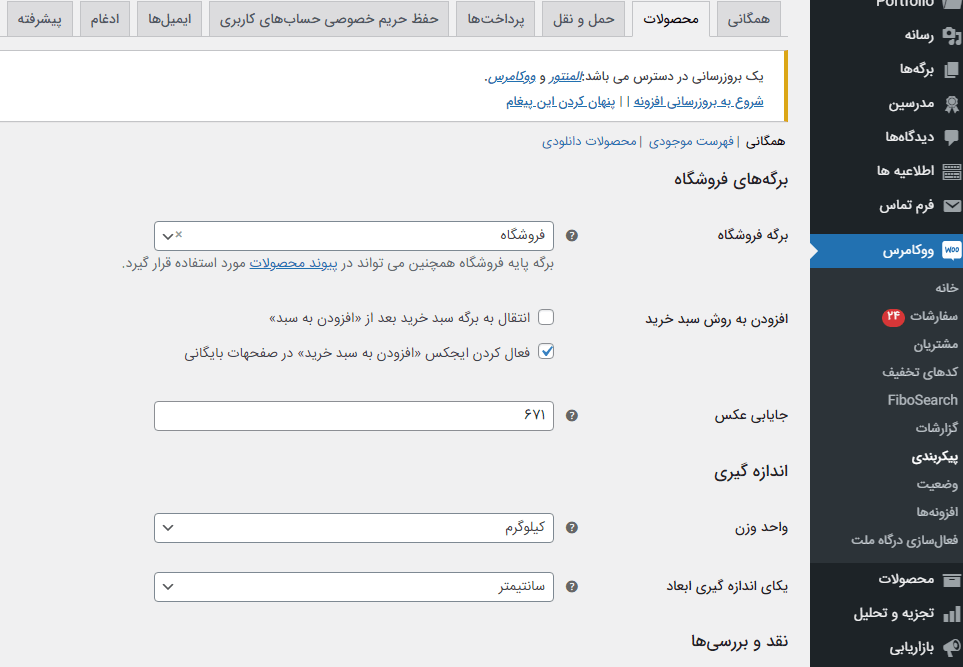
تنظیم کوپن تخفیف
برای تنظیم کوپن تخفیف کافی است ابتدا در بخش "همگانی" تیک گزینه " فعال کردن استفاده از کدهای تخفیف" را بزنید.
پس از این کار به پیشخوان وردپرس رفته، روی "ووکامرس" و "کدهای تخفیف" کلیک کنید تا این پنجره نمایان شود.
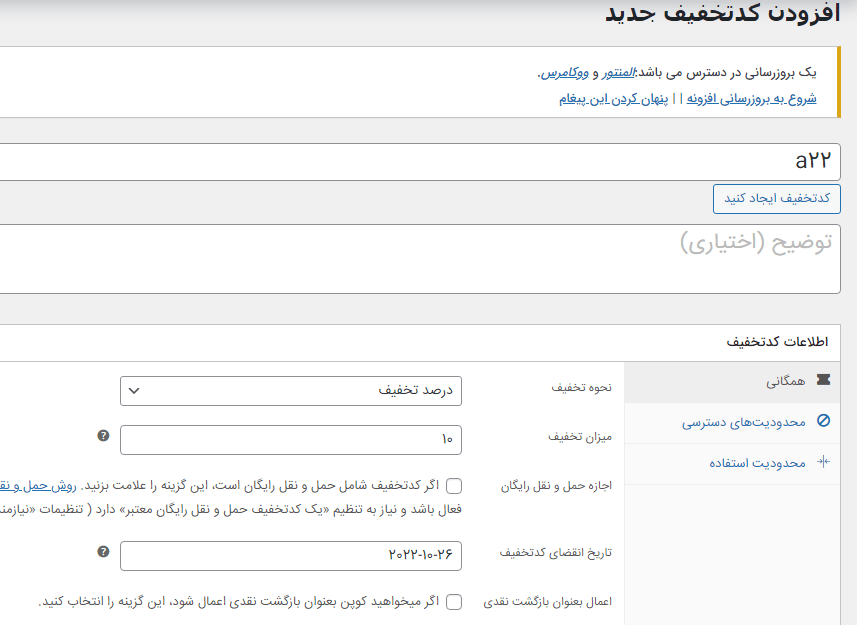
حال می توانید کدهای تخفیف را تنظیم و آماده کنید.
موفق باشید.

منبع: kinsta
تگ: افزونه وردپرس ووکامرس
نظرات کاربران
از دیدگاه مرتبط با موضوع استفاده نمایید.
از تبلیغ سایت یا شبکه اجتماعی خودداری فرمایید.
برای پاسخ گویی بهتر در سایت ثبت نام نمایید و سپس سوال خود را مطرح فرمایید.









اگر به دنبال کار پاره وقت هستید با ما تماس بگیرید.
اگر سوال یا نظری دارید در بخش کامنت ها بنویسید.اگر موضوع خاصی مد نظر شماست که در سایت موجود نیست در بخش کامنت ها بنویسید